 Round
Round
エッジ沿いに、または既存のサーフェスが交わるコーナーに丸みを帯びたサーフェスを作成して、入力サーフェスをトリムします。
- このツールは、接線連続または曲率連続のフィレットされたサーフェスと接線連続のコーナー ブレンドを作成します。
- コーナーをブレンドする場合は、単一サーフェス、3 つのサーフェス、三角形のサーフェス、セットバックのある 6 つのサーフェスなど、さまざまなジオメトリを選択できます。マイター コーナーを作成することもできます。
- フィレットにはさまざまな半径を指定できます。
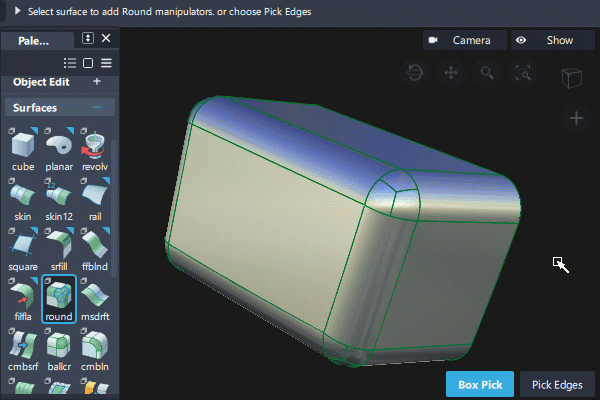
このツールには、Surfaces パレットからアクセスします。

関連ビデオ
Round の設定
Fillets
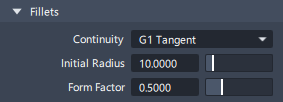
Continuity
G1 Circular: 入力サーフェスに接する円形断面を持つフィレットを作成します。
G1 Tangent: 入力サーフェスとの接線連続性を持つフィレットを作成します。Form Factor 設定を使用してプロファイル形状を修正することができます。
G2 Curvature: 入力サーフェスとの曲率連続性を維持します。
Form Factor
このパラメータを使ってフィレットのシェイプを調整することができます。フィレットの V 方向のハルの最も内側の CV アームと最も外側の CV アームの長さの比率を指定します。値の範囲は 0.01 から 2.0 です。値を小さくすると、フィレットの曲げが急になります。(このオプションは、Continuity が G1 Circular に設定されている場合は使用できません。)
Initial Radius
フィレットの作成に使用する、エッジ沿いのマニピュレータの位置の初期半径を設定します。フィレットを作成した後に半径値を編集するには、キャンバス内半径マニピュレータを使用する必要があります。
Corner Blends
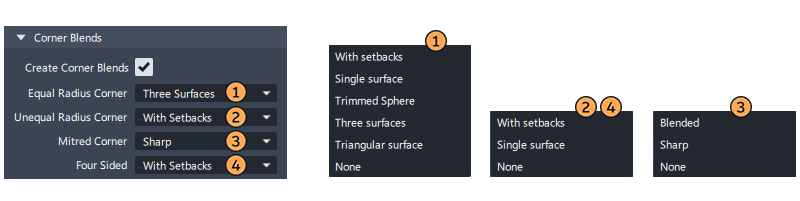
Create Corner Blends
オンにすると、その下にある 4 つのすべての設定が Round サーフェスの初期構築に適用されます。
オフにすると、コーナーは構築されず、下の 4 つの設定は無視されます。たとえば、Corner Blend ツールを使用してコーナーを自分で構築する場合は、このオプションを使用します。
Corner Blend プリセットと Manipulator アイコンについて
ツール ウィンドウのコーナー ブレンドの設定で、初期のコーナー スタイルを指定します。構築されたコーナー スタイルは、各コーナーに個別のマニピュレータ アイコンとして表示されます。アイコンをクリックすると、該当するコーナー ジオメトリで使用可能すべてのオプションの間で切り替わります。
 None: コーナー ジオメトリは作成されず、フィレットはトリムされません。
None: コーナー ジオメトリは作成されず、フィレットはトリムされません。 Triangular surface: 1 辺がゼロの長さの単一サーフェス。
Triangular surface: 1 辺がゼロの長さの単一サーフェス。 Three surfaces: 3 つの通常の(4 辺)サーフェス。
Three surfaces: 3 つの通常の(4 辺)サーフェス。 Trimmed Sphere: コーナーの境界までトリムされた球の一部(G1 Circular のみ)。
Trimmed Sphere: コーナーの境界までトリムされた球の一部(G1 Circular のみ)。 Single Surface: 1 つの通常の(4 辺)サーフェス 。
Single Surface: 1 つの通常の(4 辺)サーフェス 。 With setbacks: 隣り合ったフィレットにエッジが延長されている 6 つまたは 8 つのサーフェス。
With setbacks: 隣り合ったフィレットにエッジが延長されている 6 つまたは 8 つのサーフェス。 Blended: ブレンドされたエッジを含むマイター コーナー(2 つのエッジのみが選択されている場合)。
Blended: ブレンドされたエッジを含むマイター コーナー(2 つのエッジのみが選択されている場合)。 Sharp: マイター コーナー(2 つのエッジのみが選択されている場合)。
Sharp: マイター コーナー(2 つのエッジのみが選択されている場合)。
 Equal Radius Corner
Equal Radius Corner
3 つのすべてのエッジに沿って指定された半径が同じ値のときに、コーナーのジオメトリを指定します。コーナー アイコンをクリックしてオプションを切り替え、Build をクリックします(またはコントロール オプションで Auto Rebuild を使用します)。
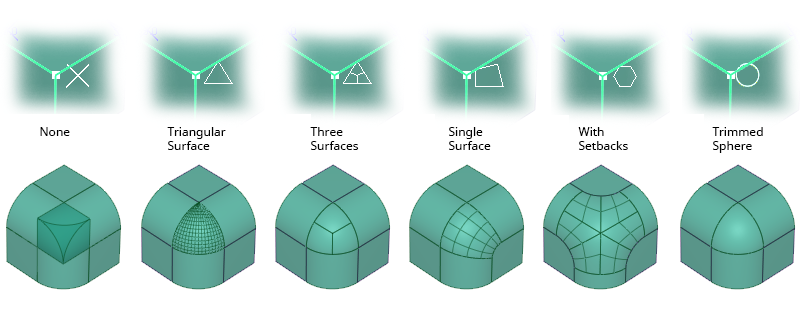

 Unequal Radius Corner / Four Sided Corner
Unequal Radius Corner / Four Sided Corner
3 つのすべてのエッジに沿って指定された半径が異なる値のときにコーナーのジオメトリを指定するか、4 つのエッジが交わるコーナーを指定します。
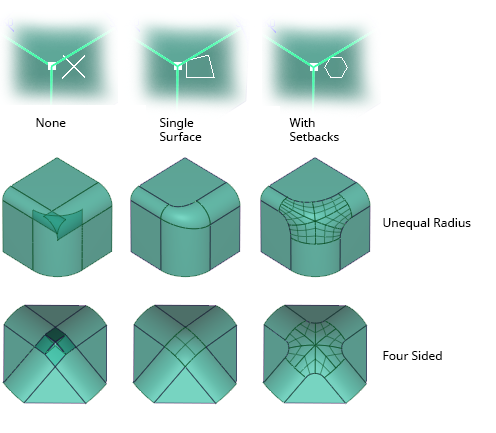
 Mitred Corner
Mitred Corner
2 つのフィレット サーフェスがマイター コーナーで交わる方法を指定します。
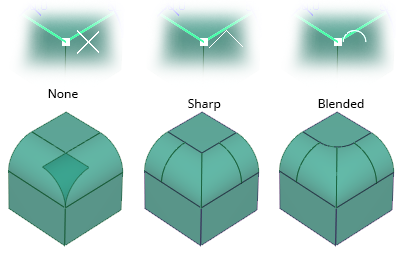
コントロール オプション
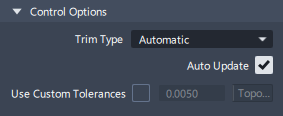
Trim Type
Automatic: フィレットとコーナー ブレンドにトリミングします。
Curves on Surface: コーナー ブレンドに COS を追加します。
Off: カーブオンサーフェスを作成しません。
Auto Update
オンにすると、半径の値やコーナーのスタイルを変更した場合、画面上の Build ボタンをクリックしなくても、直ちに再構築されます。
Use Custom Tolerances
Construction Presets (Preferences > Construction Options)で選択した許容値をオーバーライドし、代わりに指定したカスタム許容値を使用します。Custom Tolerance パラメータを使用して、さまざまな許容値をテストすることができます。
Round の共通パラメータ
Round には、次の「Surface ツールの共通パラメータ」セクションがあります。
- Continuity
- Form Factor
- コントロール オプション
ビューポート マニピュレータとボタン
半径マニピュレータ
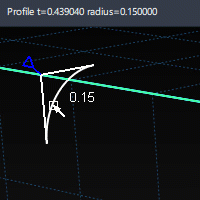
Round を実行するエッジを選択すると、半径マニピュレータが表示されます。上図のように、半径マニピュレータには 2 つのハンドルがあります。
- 大きな円弧をクリック アンド ドラッグして半径値を変更するか、キーボードを使用して値を入力します。
- 小さな三角形をクリック アンド ドラッグし、エッジに沿ってマニピュレータを移動するか、キーボードを使用して0 ~ 1 のパラメータ値を正確に入力します。
次の手順でマニピュレータを選択します。
- エッジを再クリックして、可変の丸みに対応するマニピュレータを追加します。
- [Shift]キーを押しながらマニピュレータをクリックして、削除します
- [Ctrl]キーを押しながらクリックして追加のマニピュレータを選択し、それらを最初のマニピュレータの値に設定します。選択したすべてのマニピュレータは、同時に変更できます。
- [Alt]キーを押しながらマニピュレータをクリックすると、同じ値に設定されているすべてのマニピュレータが選択されます。半径値を変更すると、選択したすべてのマニピュレータが変更されます。
コーナー ブレンド マニピュレータ
コーナー マニピュレータ アイコンをクリックすると、コーナー ジオメトリで使用可能なすべてのオプションの間で切り替わります。コントロール オプションで Auto Update がオンになっている場合は、各アイコンを選択するとコーナーが再構築されます。オフになっている場合は、Build ボタンを使用して Round ジオメトリを更新します。
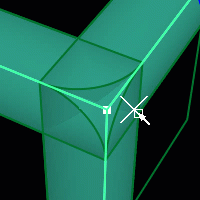
ボタン

Box Pick: クリックすると、Box Pick (ボックス選択)モードを選択して、他のサーフェスと交わるすべてのエッジを見つけることができます。許容値内で交わらないエッジ、接線方向で交わるエッジ、またはフィレットで側面を切り替える必要のあるエッジは選択されません。Box Pick がアクティブな場合は、Accept を選択しない限り、個々のエッジを選択することはできません(以下を参照)。
Pick Edges: クリックすると、丸みを付けるのに使用するエッジを個別に選択できます。

Accept: クリックすると、現在のボックス選択を受け入れることができます。Accept をクリックした後は、Pick Edges 選択モードだけが使用可能になり、さらにエッジを選択できます。Box Pick モードに戻るには、Round コントロール ウィンドウで Undo All をクリックします。
Clear Selection: Box Pick モードを使用しているときに、現在の選択を解除します。
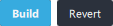
Build: このボタンをクリックすると、すべてのエッジと半径を指定した後にフィレットとコーナー サーフェスが構築されます。後で半径値の追加や変更を行って、Build を再度クリックすれば、サーフェスが変更されます。
Revert: クリックすると、新しく構築されたサーフェスを削除できます。半径マニピュレータはまだ残っており、変更できます。[Shift]キーを押したままにして、新しいエッジの追加、またはエッジの削除ができます。
Round のワークフロー
開始する前に
Round ツールで半径ロケータを適用し、フィレット サーフェスを構築するには、エッジが接している必要があります。既定の許容値は、Preferences > Construction Options under Tolerance >Topology > Topology Distance で設定されています(「Preferences > Construction Options」を参照)。Round コントロール ウィンドウで Custom Tolerance を設定して、異なる許容値をテストすることもできます。
サーフェスに内部の接線不連続性がないことを確認します(マルチノットの原因となります)。サーフェスに内部の接線不連続性があると、Round は失敗します。
エッジで交わるサーフェスがいずれかの点で互いに接している場合、または丸めたときに側面が切り替わる場合、フィレットは失敗します。
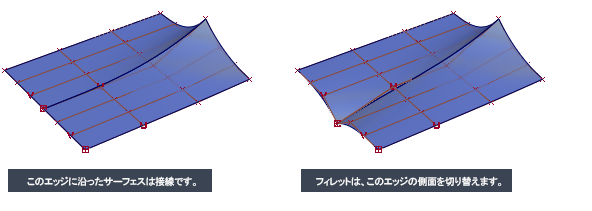
Pick Edges を使用する
Round ツール アイコン
 を選択します。
を選択します。Pick Edges ボタン(アクティブ ビューの右下隅)が選択されていることを確認します。
エッジを一度クリックして、半径マニピュレータを追加します。エッジには、選択した許容値内の G0 位置連続性が必要です。必要に応じて、エッジへのマニピュレータの追加を続行します。
Build をクリックするか、ツール ウィンドウの Auto Update オプションを使用します。
半径マニピュレータまたはコーナー マニピュレータに引き続き修正を加えて、Build ボタンを再度使用することができます。次のツールに移動すると、この操作は実行できなくなります。
Round に戻って変更を加えるには、Object Edit > Query Edit を使用します。変更によっては、最初に Revert ボタンを使用する必要があります。
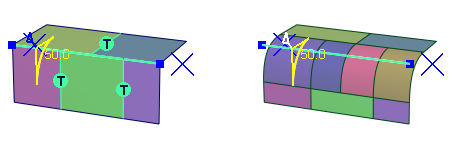
Box Pick を使用する
Round ツール アイコン
 を選択します。
を選択します。Box Pick ボタン(アクティブ ビューの右下隅)が選択されていることを確認します。
すべてのエッジをドラッグして選択します。Round ツールは、他のサーフェスと交わるすべてのエッジを検索します。許容値内で交わらないエッジ、接線方向で交わるエッジ、またはフィレットで側面を切り替える必要のあるエッジは選択されません。
選択エラーが発生した場合は、Clear Selection をクリックします。それ以外の場合は、Accept をクリックして選択を確定します(Accept が既にハイライトされている場合は、ショートカットとしてスペース バーを押します)。
エッジを追加または削除する必要がある場合、ツールは Pick Edges モードになっています。半径値はエッジごとに変更できます。コーナー スタイルはマニピュレータをクリックして変更できます。
Build をクリックするか、ツール ウィンドウの Auto Update オプションを使用します。
半径マニピュレータまたはコーナー マニピュレータに引き続き修正を加えて、再構築することができます。次のツールに移動すると、この操作は実行できなくなります。
Round に戻って変更を加えるには、Object Edit > Query Edit を使用します。変更によっては、最初に Revert ボタンを使用する必要があります。
エッジ条件
丸みのあるサーフェスが構築されて、入力サーフェスがトリムされます。この操作を行うために、丸みのあるサーフェスが延長され、場合によっては追加のアイソパラムが挿入されます。
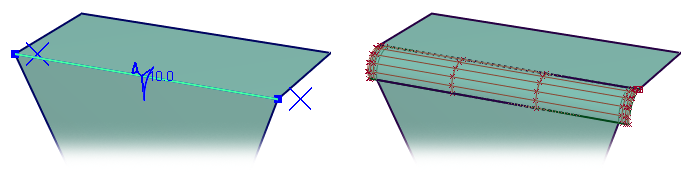
半径値を必要としないが、半径サーフェスと交わるエッジをトリムするには、これらのエッジの半径値をゼロにして、自動トリミングに含めます。
丸みのあるサーフェスを削除するには
Round にまだコンストラクション ヒストリがある場合は、Object Edit > Query Edit を使用してアクティブにするか、次のいずれかの操作を実行します。
- ツールウィンドウで Undo をクリックする
- Revert ボタンをクリックして、Pick > Nothing を選択する
Round のコンストラクション ヒストリが見つからない場合は、次のように操作します。
- Round グループを選択して、削除する。
- 次に、Surface Edit > Untrim を使用してプライマリ サーフェスを復元する。
- Pick > Curve-on-Surface および Delete を使用して、Curve-on-Surface 残りの部分を削除する。
プライマリ サーフェスがトリムされない場合
複雑な丸みが設定されている場合は、トリミングの問題が発生することがあります。ほとんどの場合、この問題を解決するには、丸みのエッジからカーブオンサーフェスを投影して、サーフェスをトリミングします。
半径が可変の丸みを作成する
エッジに沿って複数のポイントでフィレットの半径を設定するために、数に制限なく半径マニピュレータを追加することができます。
- 半径値は、2 つのマニピュレータ間でスムーズにブレンドされます。
- マニピュレータがエッジの端にない場合、マニピュレータとエッジの間で半径値が一定に保たれます。
[Shift]キーを押しながら半径マニピュレータをクリックして、削除します。
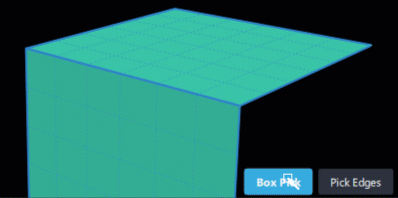
2 つ以上のエッジが接線連続性を持つ場合、これらはシングル エッジとして処理されます。サーフェスで滑らかな可変半径フィレットを作成する場合、必要な半径マニピュレータは 2 つだけです(エッジごとに半径マニピュレータを配置する必要はありません)。ただし、フィレットはエッジごとに個別のサーフェスで構成されています。
